Excel: come utilizzare una funzione se con un carattere jolly
È possibile utilizzare le seguenti formule per creare una funzione SE con un carattere jolly in Excel:
Metodo 1: controlla se la cella contiene testo parziale
=IF(COUNTIF( A2 , "*hello*"),"Yes", "No")
Questa formula controlla se la cella A2 contiene il testo “ciao” in un punto qualsiasi della cella e restituisce “Sì” o “No” di conseguenza.
Metodo 2: controlla se la cella contiene un formato specifico
=IF(COUNTIF( A2 ,"???-???"),"Yes", "No")
Questa formula controlla se la cella A2 contiene un formato in cui sono presenti esattamente due caratteri seguiti da un trattino seguito esattamente da tre caratteri, quindi restituisce “Sì” o “No” di conseguenza.
I seguenti esempi mostrano come utilizzare nella pratica ciascuna formula con il seguente elenco di ID dipendente per determinate aziende in Excel:
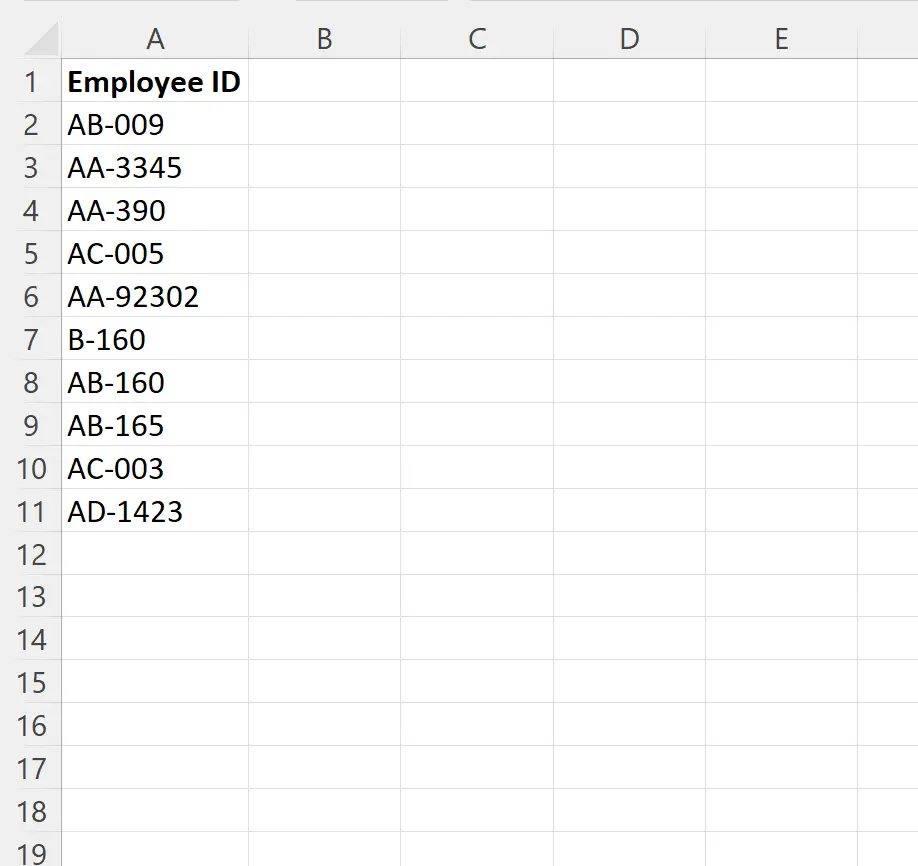
Esempio 1: controlla se la cella contiene testo parziale
Possiamo digitare la seguente formula nella cella B2 per verificare se la cella A2 contiene il testo parziale “AB” in qualsiasi punto dell’ID dipendente:
=IF(COUNTIF( A2 , "*AB*"),"Yes", "No")
Possiamo quindi fare clic e trascinare questa formula su ciascuna cella rimanente nella colonna B:
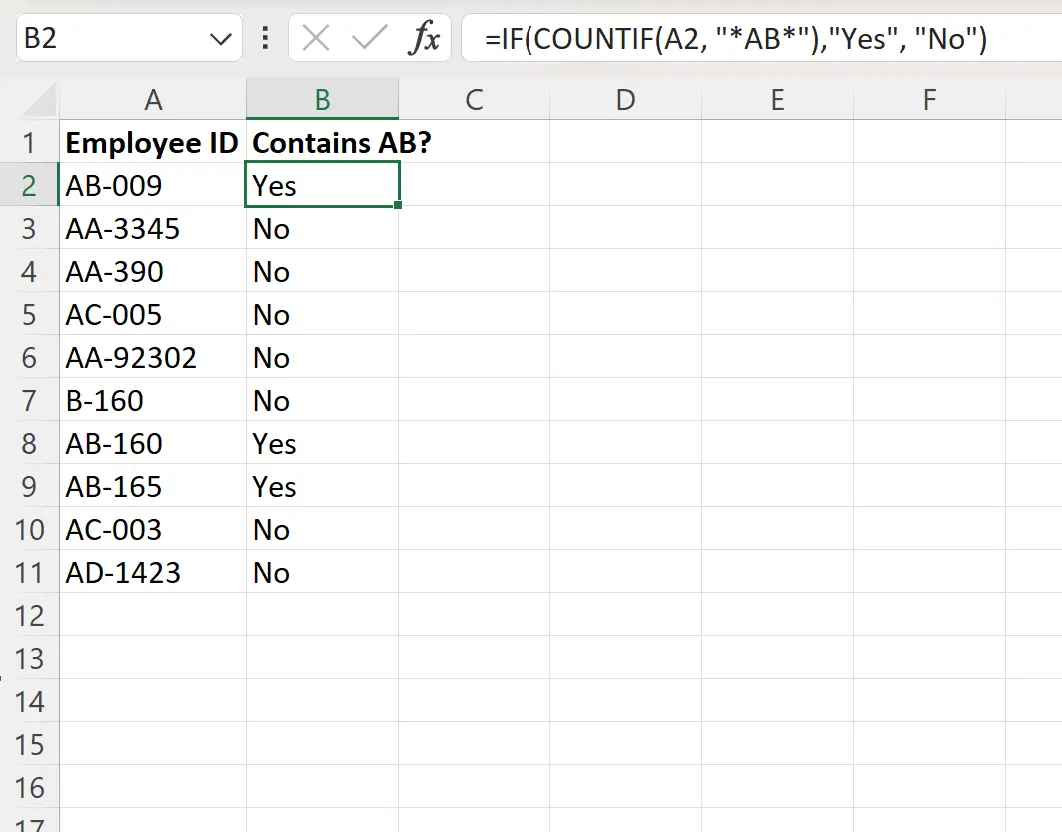
La colonna B restituisce “Sì” o “No” per indicare se ciascun ID dipendente contiene “AB” o meno.
Per esempio:
- AB-009 contiene AB quindi la colonna B restituisce “Sì”
- AA-3345 non contiene AB quindi la colonna B restituisce “No”
- AA-390 non contiene AB quindi la colonna B restituisce “No”
E così via.
Esempio 2: controlla se la cella contiene un formato specifico
Possiamo digitare la seguente formula nella cella B2 per verificare se la cella A2 ha un formato in cui sono presenti esattamente due caratteri seguiti da un trattino seguito esattamente da tre caratteri:
=IF(COUNTIF( A2 ,"???-???"),"Yes", "No")
Possiamo quindi fare clic e trascinare questa formula su ciascuna cella rimanente nella colonna B:
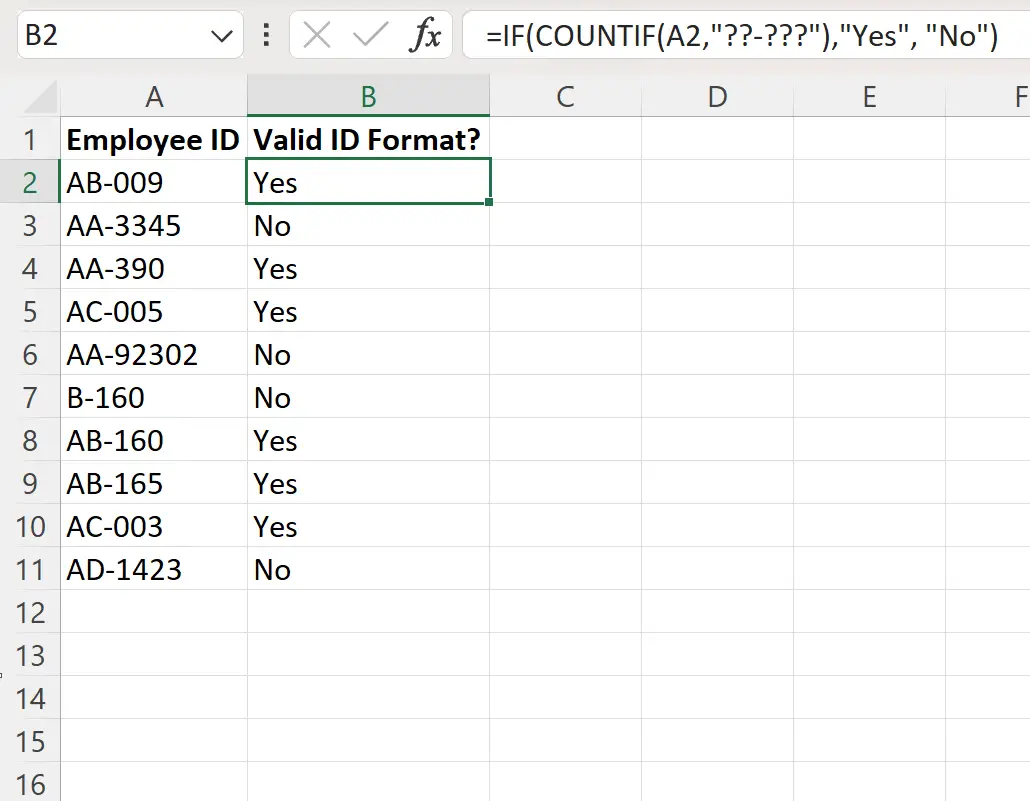
La colonna B restituisce “Sì” o “No” per indicare se ciascun ID dipendente ha il formato specificato.
Risorse addizionali
I seguenti tutorial spiegano come eseguire altre attività comuni in Excel:
Excel: come utilizzare la funzione SE con valori di testo
Excel: come creare una funzione SE per restituire sì o no
Excel: come utilizzare una funzione SE con un intervallo di valori